Heim >Computer-Tutorials >Fehlerbehebung >So lösen Sie das Problem, dass der Computer die Datei gpedit.msc nicht finden kann
So lösen Sie das Problem, dass der Computer die Datei gpedit.msc nicht finden kann
- 王林nach vorne
- 2023-12-27 20:45:335460Durchsuche
Wenn wir Computer zum Arbeiten und Lernen nutzen, kann es Situationen geben, in denen wir versehentlich einige Systemdateien löschen. Was soll ich also tun, wenn die gpeditmsc-Datei nicht auf dem Computer gefunden werden kann? Der Editor glaubt, dass wir selbst einen Notizblock erstellen, den Inhalt der Systemdatei in den Notizblock kopieren, das Suffixformat beim Speichern ändern und ihn dann speichern können ein passender Ordner. Schauen wir uns für Details an, was der Editor getan hat. Was zu tun ist, wenn der Computer die gpeditmsc-Datei nicht finden kann:
1 Drücken Sie zunächst gleichzeitig die Tasten WIN+R auf der Tastatur, um den Ausführungsdialog zu öffnen Geben Sie im Feld „Notizblock“ ein, um den Notizblock zu öffnen.
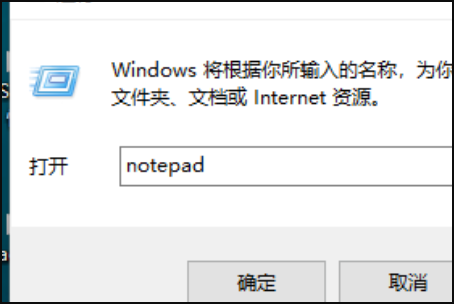 2. Speichern Sie dann den folgenden Stapelverarbeitungsinhalt im Notepad.
2. Speichern Sie dann den folgenden Stapelverarbeitungsinhalt im Notepad.
@echo off
pushd "%~dp0"
dir /b %systemroot%WindowsservicingPackagesMicrosoft-Windows-GroupPolicy-ClientExtensions-Package~3*.mum >gp.txt
dir /b %systemroot%servicingPackagesMicrosoft- Windows-GroupPolicy-ClientTools-Package~3*.mum >>gp.txt
for /f %%i in ('findstr /i . gp.txt 2^>nul') do dism /online /norestart /add-package:"%systemroot%servicingPackages%%i"
Pause
Anweisungen: Verwenden Sie den Befehl dir, um das Wartungsverzeichnis der Systemfestplatte zu durchsuchen, nach dem Konfigurationspaket der Gruppenrichtlinie zu suchen,
schreiben Sie es hinein Öffnen Sie die Datei gp.txt, nachdem Sie sie gefunden haben, und verwenden Sie dann den Befehl dism, um das Gruppenrichtlinienpaket zu installieren.
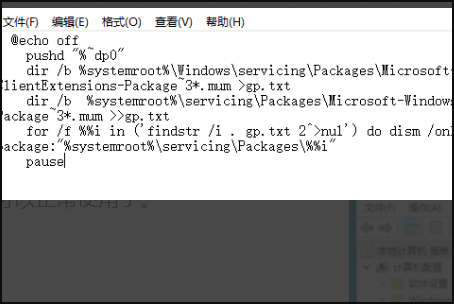 3. Klicken Sie anschließend oben rechts auf „Datei“ – „Speichern unter“.
3. Klicken Sie anschließend oben rechts auf „Datei“ – „Speichern unter“.
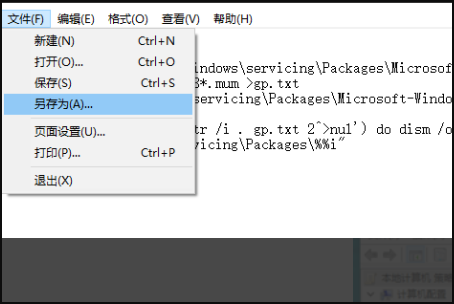 4. Wählen Sie in der Popup-Oberfläche den Speicherpfad und den Dateinamen (hier gpedit.bat genannt).
4. Wählen Sie in der Popup-Oberfläche den Speicherpfad und den Dateinamen (hier gpedit.bat genannt).
Beachten Sie, dass der Dateityp „Alle Dateien“ ist. Nur so können wir dies sicherstellen gpedit.bat ist eine Batchdatei.
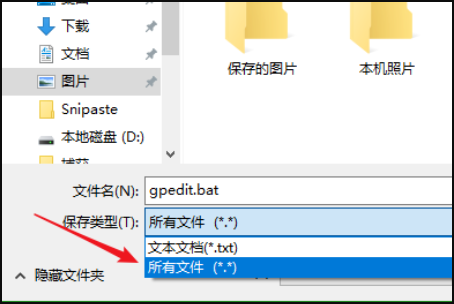 5. Klicken Sie dann mit der rechten Maustaste auf die gespeicherte gpedit.bat und wählen Sie „Als Administrator ausführen“.
5. Klicken Sie dann mit der rechten Maustaste auf die gespeicherte gpedit.bat und wählen Sie „Als Administrator ausführen“.
Wie oben in der Einführung zum Stapelverarbeitungscode erwähnt, erfordert der Befehl dism Administratorrechte, daher muss die Stapelverarbeitung ausgeführt werden als Administrator.
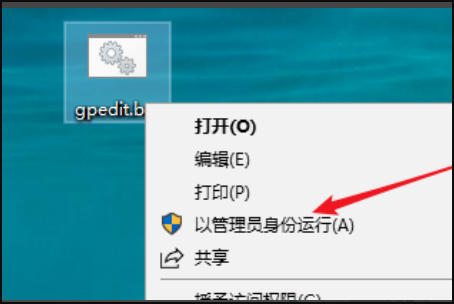 6. Warten Sie abschließend, bis die Stapelverarbeitung abgeschlossen ist.
6. Warten Sie abschließend, bis die Stapelverarbeitung abgeschlossen ist.
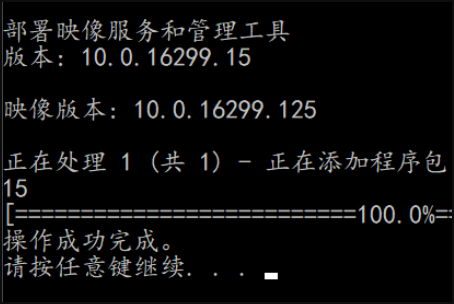 7. Drücken Sie zu diesem Zeitpunkt gleichzeitig die Tasten WIN + R, um die Ausführungseingabe gpedit.msc zu öffnen, und drücken Sie die Eingabetaste oder die Schaltfläche OK, um die Gruppenrichtlinie zu öffnen.
7. Drücken Sie zu diesem Zeitpunkt gleichzeitig die Tasten WIN + R, um die Ausführungseingabe gpedit.msc zu öffnen, und drücken Sie die Eingabetaste oder die Schaltfläche OK, um die Gruppenrichtlinie zu öffnen.
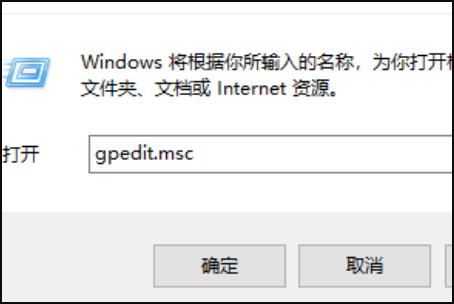 8. Schauen Sie sich die Wirkung an.
8. Schauen Sie sich die Wirkung an.
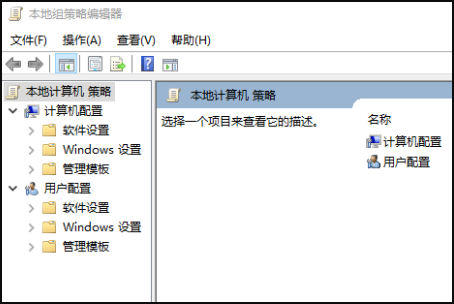 9. Die meisten Fälle von Dateiverlust werden durch versehentliches Löschen aufgrund unangemessener Vorgänge verursacht. Die einfachste Methode ist die direkte Neuinstallation des Systems.
9. Die meisten Fälle von Dateiverlust werden durch versehentliches Löschen aufgrund unangemessener Vorgänge verursacht. Die einfachste Methode ist die direkte Neuinstallation des Systems.
Herunterladen>> Dieses System kann nicht nur die Installation mit einem Klick abschließen, was Ihnen die meiste Zeit spart, sondern ermöglicht Ihnen auch die Verwendung des besten und stabilsten Systems mit reibungsloser Nutzung und hervorragender Leistung. Gut.
Das obige ist der detaillierte Inhalt vonSo lösen Sie das Problem, dass der Computer die Datei gpedit.msc nicht finden kann. Für weitere Informationen folgen Sie bitte anderen verwandten Artikeln auf der PHP chinesischen Website!
In Verbindung stehende Artikel
Mehr sehen- Java-Methode, um festzustellen, ob eine Datei nicht existiert, und sie dann zu erstellen
- Verwenden Sie die Funktion fmt.Fprintf, um formatierte Daten in die angegebene Datei zu schreiben. Wenn die Datei nicht vorhanden ist, erstellen Sie sie und geben Sie die Anzahl der geschriebenen Bytes und Fehlerinformationen zurück.
- Lösung für die Java-Klassendatei ist nicht vorhanden

